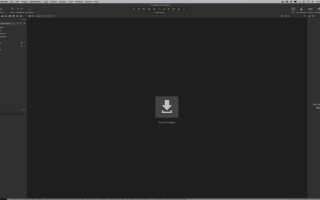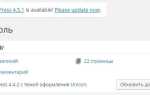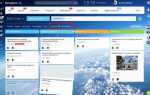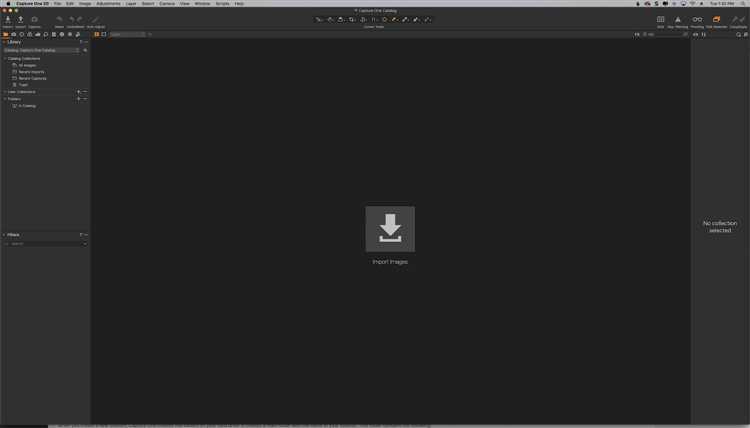
Фотографы, работающие с Adobe Lightroom, часто сталкиваются с необходимостью миграции в Capture One – будь то из-за улучшенной цветопередачи, поддержки tethering-съёмки или оптимизации под конкретные камеры. Однако ключевая проблема при переходе – невозможность прямого импорта пресетов. Capture One использует другую систему обработки, и это требует ручной адаптации каждого параметра.
Пресеты Lightroom основаны на XMP или .lrtemplate-файлах, где параметры хранятся в числовом виде: контрастность, экспозиция, цветовые кривые и HSL-значения. В Capture One аналогичные настройки существуют, но именуются иначе и иногда ведут себя по-разному. Например, Clarity в Lightroom и Structure в Capture One визуально дают схожий эффект, но имеют различные алгоритмы. Поэтому перенос требует точного соответствия параметров, а не простой конвертации.
Рекомендуется использовать контрольные изображения – экспортировать RAW-файл с применённым пресетом из Lightroom в TIFF и открыть его в Capture One. Это позволит наглядно сверить результат и вручную воспроизвести его средствами нового RAW-конвертера. Отдельное внимание стоит уделить кривым и локальной коррекции: в Capture One отсутствуют некоторые инструменты Lightroom, но есть свои – более гибкие маски слоёв и система Styles.
Чтобы ускорить процесс, создавайте Style в Capture One по аналогии с пресетом Lightroom, опираясь на визуальное соответствие. После ручной настройки нескольких пресетов, выработается логика переноса, и вы сможете адаптировать целую библиотеку. Автоматические инструменты конвертации на данный момент не обеспечивают точности, необходимой для профессиональной цветокоррекции.
Как извлечь параметры пресета из файла.xmp в Lightroom
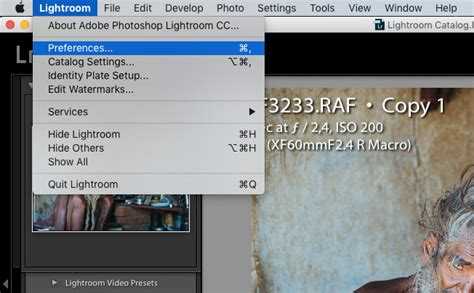
Файлы пресетов в формате .xmp содержат параметры обработки, сохранённые в виде XML-структуры. Чтобы извлечь эти параметры, открой .xmp-файл в любом текстовом редакторе, например, в Notepad++ или VS Code. Структура файла состоит из тегов
Обрати внимание на ключевые параметры:
<crs:Contrast> – уровень контрастности. Значение указывается числом от -100 до +100.
<crs:Exposure2012> – экспозиция. Значение в EV, например 0.35.
<crs:Highlights2012> и <crs:Shadows2012> – регулировка светов и теней соответственно.
<crs:WhiteBalance> – выбранный баланс белого, например «As Shot» или «Auto».
<crs:Temperature> и <crs:Tint> – конкретные числовые значения баланса белого.
<crs:ToneCurveName> и <crs:ToneCurvePV2012> – данные о кривой тона. PV2012 означает современный процесс обработки, используемый в последних версиях Lightroom.
Цветокоррекция представлена через <crs:HueAdjustment…>, <crs:SaturationAdjustment…> и <crs:LuminanceAdjustment…> – блоки HSL для каждого цвета (Red, Orange, Yellow и т.д.).
Резкость и шумоподавление задаются через <crs:SharpenRadius>, <crs:SharpenDetail>, <crs:LuminanceSmoothing> и другие подобные параметры.
Чтобы перенести эти значения в Capture One, необходимо вручную сопоставить каждый параметр с аналогичным полем в интерфейсе Capture One. Автоматической конвертации не существует, поэтому важно фиксировать численные значения точно, без округлений.
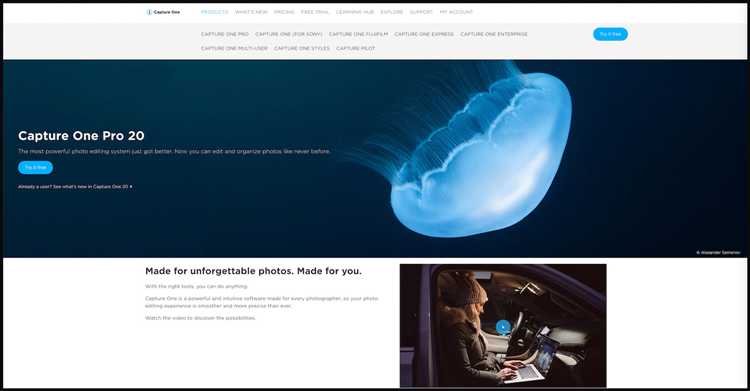
Преобразование цветовых профилей Lightroom в формат, совместимый с Capture One
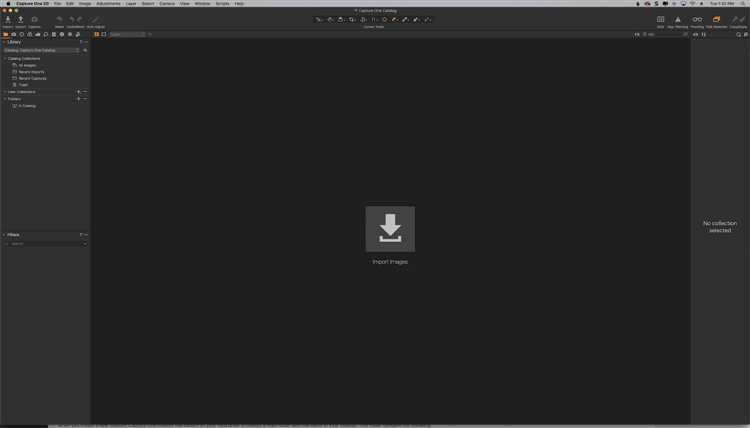
Цветовые профили Lightroom основаны на форматах .dcp и встроены в систему обработки RAW Adobe Camera Raw. Capture One использует собственную архитектуру профилей ICC, не поддерживая прямой импорт .dcp. Для переноса необходимо вручную интерпретировать цветовую интерпретацию и адаптировать её под систему Capture One.
Для точного соответствия потребуется:
- Извлечь характеристики .dcp-профиля с помощью утилиты dcpTool или Adobe DNG Profile Editor.
- Определить параметры: матрицы цветопередачи, кривые тонов, таблицы LUT, баланс серого.
- Создать ICC-профиль вручную в редакторе профилей, например, ArgyllCMS или CoLRIT, либо через встроенные средства Capture One, используя режим «Base Characteristics».
Сопоставление осуществляется по следующим ключевым характеристикам:
| Компонент | Lightroom (.dcp) | Capture One (ICC) |
|---|---|---|
| Цветовая матрица | ColorMatrix1/2 | Matrix/TRC |
| Тональная кривая | BaseToneCurve | Curve Tag или L*a*b*-кривая |
| LUT | LookTable | DeviceLink или A2B/B2A |
Для достижения максимально близкого визуального соответствия рекомендовано работать с референсным изображением и вручную калибровать параметры в Capture One, включая White Balance, Levels и Curve, опираясь на поведение оригинального пресета в Lightroom. Автоматизированных решений не существует, поэтому перенос цветового профиля требует технической точности и практического опыта в работе с ICC-профайлингом.
Ручная настройка основных параметров тона и экспозиции в Capture One
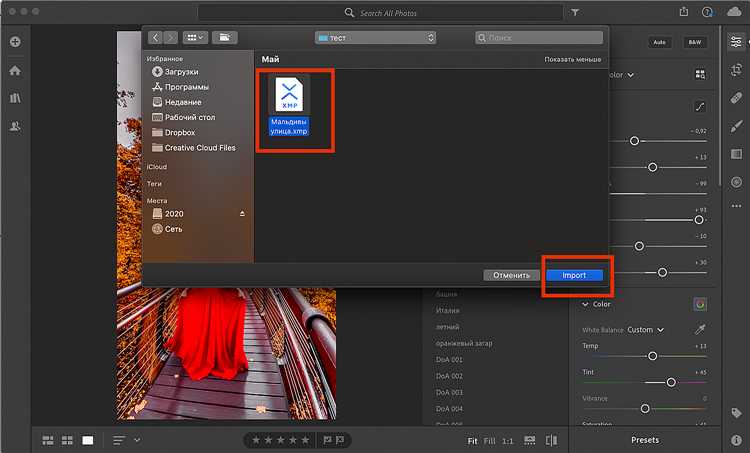
Для переноса пресетов из Lightroom в Capture One необходимо вручную воссоздать параметры тона и экспозиции, так как прямой импорт невозможен из-за различий в алгоритмах обработки. В Capture One базовая работа начинается с вкладки Exposure.
Ползунок Exposure регулирует общую яркость. Значение +0.3–0.7 EV соответствует аналогичным коррекциям в Lightroom. Важно избегать значений выше +1.0, чтобы не потерять детали в светах, особенно на коже и небе.
Контраст регулируется отдельно через ползунок Contrast, а не через кривые, как часто используется в Lightroom. Увеличение на 5–10 единиц даст заметное усиление без потери полутонов. Для детальной настройки используйте Brightness и Saturation: первый влияет на распределение света без сильного поднятия черных, второй – на общую насыщенность, но работает мягче, чем Vibrance в Lightroom.
Черные и белые точки настраиваются через ползунки Black и Highlight в разделе High Dynamic Range. Уменьшение Highlights до -30 позволяет восстановить детали в пересвеченных участках, а повышение Shadows до +40 вытягивает тени без сильного шума. Ползунок Whites отсутствует, но баланс можно компенсировать через кривые (Curves) с точечной коррекцией в верхней части кривой RGB.
Цветовую температуру переноса можно точно сопоставить: числовое значение в Кельвинах (например, 5200K) переносится без искажений. Tint работает аналогично, но шаг изменения в Capture One более чувствителен. Настраивайте вручную, сверяясь с визуальным результатом, а не числовыми значениями.
После установки тональных параметров переходите к вкладке Levels. Здесь настраивайте входные уровни вручную: установите черную точку около значения 5, белую – в диапазоне 245–250. Это поможет адаптировать динамический диапазон изображения к специфике Capture One.
Сопоставление инструментов градации цвета между двумя редакторами
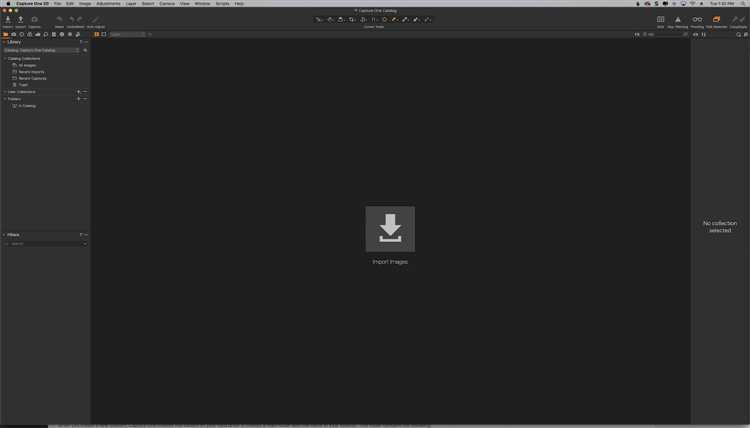
Lightroom: основной инструмент градации цвета – панель Color Grading, где управление тенями, полутонами и светами происходит с помощью трёх отдельных кругов оттенка и насыщенности. Каждый круг позволяет задавать точный тон, насыщенность и баланс между ними. Дополнительно можно использовать ползунок Blending для смешивания градаций и Balance для смещения влияния в сторону теней или светов.
Capture One: аналог – инструмент Color Balance, но структура и логика немного иные. Три круга (Shadows, Midtones, Highlights) работают схоже, но дополнительно присутствует глобальный круг Master, влияющий на всю картинку. Баланс между зонами регулируется вручную, без отдельного ползунка, как в Lightroom. Важное отличие – точность реакции на корректировки: Capture One даёт более плавный результат, особенно в полутонах.
Практическое сопоставление: при переносе пресета нужно вручную перенести значения оттенка и насыщенности каждого круга. В Lightroom значение оттенка задаётся в градусах, в Capture One – визуально, без точной цифровой шкалы. Для точности переноса рекомендуется использовать сторонние утилиты для считывания цветовых координат (например, Adobe Color Picker) и вводить аналогичные значения в Capture One вручную. Баланс и смешивание в Capture One достигаются визуальной подгонкой, так как точные параметры Blending и Balance отсутствуют.
Рекомендация: после переноса оттенков необходимо дополнительно проверить общий цветовой баланс изображения, так как даже идентичные значения могут восприниматься по-разному из-за различий в алгоритмах обработки цвета.
Создание пользовательского стиля в Capture One на основе параметров Lightroom
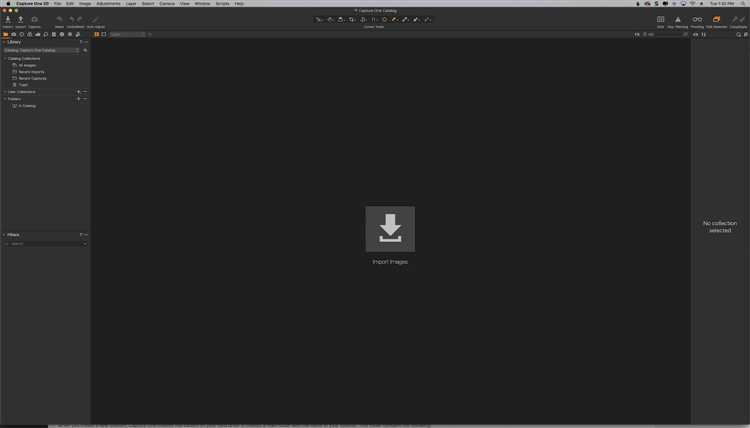
Для переноса пресета из Lightroom в Capture One потребуется ручная адаптация параметров, так как прямой конверсии не существует. Начните с экспорта настроек Lightroom в формате .xmp. Откройте файл и зафиксируйте значения ключевых параметров: Contrast, Exposure, Highlights, Shadows, Whites, Blacks, Clarity, Vibrance, Saturation.
В Capture One создайте новый проект и импортируйте изображение-референс. Примените значения из .xmp вручную в соответствующих панелях: Exposure, High Dynamic Range, Clarity и Color. Обратите внимание: в Capture One параметры имеют иную шкалу. Например, Clarity в Lightroom с +30 эквивалентен примерно +10 в Capture One в режиме «Natural».
Цветокоррекцию повторите через вкладку Color Editor – раздел Advanced. Сравните оттенки и насыщенность каждого диапазона вручную. При необходимости используйте инструмент Skin Tone для выравнивания тона кожи, если это было частью пресета.
Для кривых из Lightroom (Tone Curve) вручную воссоздайте аналогичную форму в Curve на вкладке Exposure. Используйте тип RGB или отдельные каналы, если в пресете применялись цветовые корректировки по каналам.
После точной настройки всех параметров сохраните результат как Style: в меню Adjustments выберите Save User Style. Включите только те параметры, которые вы адаптировали, исключая автоматические настройки камеры и линзы.
Таким образом, вы получите пользовательский стиль Capture One, максимально приближённый к оригинальному пресету из Lightroom.
Проверка соответствия визуального результата после переноса пресета
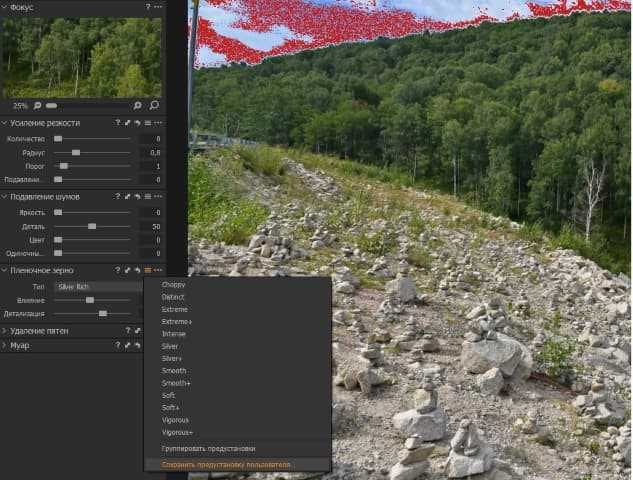
После переноса пресета из Lightroom в Capture One важно убедиться, что визуальный результат на новых изображениях соответствует первоначальному эффекту. Эти шаги помогут точно оценить соответствие и выявить возможные отличия.
Перед проверкой необходимо подготовить несколько снимков с одинаковыми условиями освещения и камерой для сравнения. Проведите тест на разных изображениях, чтобы учесть разнообразие цветов и текстур, которые могут повлиять на точность пресета.
Процесс проверки включает следующие шаги:
- Сравнение экспозиции и контраста: После применения пресета проверьте яркость и контрастность изображения. В Lightroom часто используется тональная коррекция, которая может не полностью перенестись в Capture One. При необходимости скорректируйте уровни.
- Цветовая палитра: Цветовые изменения могут не всегда совпадать. Обратите внимание на теплые и холодные оттенки, особенно на кожи людей и природных объектов. Если оттенки отличаются, используйте цветовые корректировки в Capture One.
- Тени и светлые участки: В Capture One настройка теней и светлых участков может потребовать дополнительных изменений. Сравните детали в этих областях на обоих изображениях и при необходимости подкорректируйте с помощью инструментов, таких как Highlights, Shadows или Exposure.
- Текстуры и резкость: Пресеты могут влиять на резкость, особенно при применении уменьшения шума. Проверьте, не теряются ли мелкие детали, и при необходимости настройте параметры резкости в Capture One.
- Влияние на локальные коррекции: Если в Lightroom использовались локальные маски, возможно, они не будут полностью совместимы с Capture One. Перепроверьте области, которые были изменены локально, например, лицо модели или определенные участки фона.
Для точной проверки используйте инструмент сравнения изображений в Capture One, чтобы быстро выявить различия в обработке. Если результат не совпадает, попробуйте изменить параметры пресета или вручную адаптировать его к особенностям Capture One.
Вопрос-ответ:
Как перенести пресеты из Lightroom в Capture One?
Для переноса пресетов из Lightroom в Capture One необходимо выполнить несколько шагов. Сначала экспортируйте пресеты из Lightroom в формате .xmp. Затем, в Capture One, используйте функцию импорта пресетов через меню «Стили». Важно помнить, что не все пресеты могут корректно перенестись из-за различий в функционале обеих программ, особенно если использовались специфические инструменты обработки.
Какие пресеты из Lightroom можно использовать в Capture One?
Некоторые пресеты из Lightroom могут быть использованы в Capture One, но это зависит от их содержимого. Пресеты, которые включают только базовые настройки, такие как экспозиция, контраст и баланс белого, скорее всего, будут работать. Однако более сложные пресеты, использующие специфические инструменты Lightroom, такие как градиенты или кисти, могут не перенестись или работать некорректно.
Почему пресеты из Lightroom не всегда корректно работают в Capture One?
Основная причина заключается в том, что Lightroom и Capture One используют разные алгоритмы обработки изображения и имеют свои особенности работы с цветами и текстурами. Это может привести к тому, что некоторые эффекты или настройки, применённые в Lightroom, не будут правильно интерпретированы в Capture One, особенно если пресет содержит специфические корректировки, которые не имеют прямого аналога в Capture One.
Что делать, если пресет из Lightroom не работает в Capture One?
Если пресет не работает, попробуйте вручную настроить параметры изображения в Capture One. Используйте аналогичные инструменты, чтобы воспроизвести эффект, который был в Lightroom. Также стоит проверить, что пресет экспортирован в правильном формате (.xmp), и что он совместим с версией Capture One, которую вы используете. Если ничего не помогает, вы можете найти или создать аналогичные пресеты специально для Capture One.
Можно ли автоматизировать процесс переноса пресетов из Lightroom в Capture One?
Автоматизировать процесс переноса пресетов полностью невозможно, так как между программами есть значительные различия в функционале. Однако можно ускорить процесс, используя сторонние скрипты или плагины, которые облегчают импорт пресетов, но они не гарантируют идеальную совместимость. Наиболее эффективный способ — это вручную перенести основные настройки и применить их в Capture One.
Как перенести пресеты из Lightroom в Capture One без потери качества?
Перенос пресетов из Lightroom в Capture One — это не прямолинейный процесс, так как оба редактора используют разные форматы и технологии обработки изображений. Пресеты Lightroom в основном настроены на работу с его собственной системой обработки RAW-файлов, а Capture One использует другую структуру. Для того чтобы перенести пресеты, можно воспользоваться программами-конвертерами, которые помогут трансформировать настройки Lightroom в формат, совместимый с Capture One, или вручную воспроизвести настройки. Важно, что не все параметры пресетов могут быть перенесены без потерь, особенно специфичные для Lightroom функции, такие как градации и некоторые эффекты. Это требует определённой настройки каждого пресета в Capture One, чтобы сохранить желаемый результат.
Какие сложности могут возникнуть при переносе пресетов из Lightroom в Capture One?
Основная сложность при переносе пресетов из Lightroom в Capture One связана с различиями в алгоритмах обработки изображений и поддерживаемых функциях. Capture One имеет свои особенности в работе с цветом, контрастом и другими параметрами, что может привести к отличиям в изображениях после применения пресетов. Пресеты, созданные для Lightroom, могут не совсем точно работать в Capture One, так как каждый редактор использует свои подходы к коррекции цвета, теням и светам. В дополнение, пресеты Lightroom могут включать настройки, которые не имеют аналогов в Capture One, и наоборот. Поэтому в процессе переноса важно тщательно проверять каждую настройку и, возможно, адаптировать её для Capture One, чтобы достичь наилучшего результата.